Matematikcentrum 1(12) Matematisk Statistik Lunds Universitet. SPSS (PASW) 18 for Windows - a guided tour
|
|
|
- Kurt Vikström
- för 8 år sedan
- Visningar:
Transkript
1 Matematikcentrum 1(12) Matematisk Statistik Lunds Universitet SPSS (PASW) 18 for Windows - a guided tour VT 2010
2 2 Introduktion till SPSS (PSAW) Denna övning kommer steg för steg att lära oss de grundläggande funktionerna i SPSS, som står för Statistical Package for the Social Sciences och som är ett av de stora generella statistikprogrammen. Programmet har sitt ursprung vid University of Chicago på 60-talet och det spred sig snabbt över hela världen. Numera är det uppköpt och har namnet PASW Statistics i datorerna i MH230. I denna guide kommer namnet SPSS oftast att användas. Tonvikten i häftet kommer att ligga på de statistiska beräkningar och metoder som använts under dina statistikstudier. Men innan vi börjar med uppgifterna behövs en kortfattad beskrivning till hur SPSS for Windows fungerar. Den som tidigare har arbetat med kalkylprogram t ex Excel känner till viss del igen sig medan andra funktioner är helt annorlunda. Det rutnät där man matar in data ser likadant ut men det finns en väsentlig skillnad. I kalkylprogram kan man i samma kalkylark blanda data, resultat och diagram. I ett statistikprogram får endast individdata finnas på databladet. Alla resultat, analyser och diagram, hamnar i separata fönster och kan inte sparas tillsammans med data utan måste sparas i separata filer eller flyttas över till ett ordbehandlingsprogram och sparas som ett dokument. Programmet startas från Windows genom att man dubbelklickar på PASW-ikonen och efter ett antal sekunder kommer skärmen att se ut ungefär så här:
3 3 Vad man ser i SPSS-fönstret är det fönster som finns öppet från start. Data Editor I Data Editor finns två lägen. För det första Data View, där vi har det rutnät där data så småningom hamnar, och för det andra Variable View som innehåller information om de variabler (kolumner) som finns i materialet. Datavärdena kan man antingen mata in för hand via tangentbordet eller så kan man läsa in färdiga datafiler skapade av SPSS eller av andra program, t ex Excel. Vid statistiska bearbetningar matas data alltid in så att varje rad motsvarar en individ och varje kolumn motsvarar en variabel (t ex ålder, kön, etc). Ett annat fönster som så småningom visar sig är SPSS Viewer Här hamnar alla resultat av de analyser vi så småningom ska klicka oss fram till; korstabeller, medelvärden etc. Även de diagram vi tar fram hamnar i detta fönster. I SPSS Viewer kan man sedan redigera utskrifterna och diagrammen. Det är endast när beräkningarna innebär att man skapat en ny variabel som de kommer att sparas i datafönstret. Man har t ex födelseår för individerna och vill räkna om till ålder. I ett sådant fall skapar man en ny variabel och låter SPSS göra transformationen ålder = 2008 födelseår. En viktig skillnad gentemot kalkylprogrammen är också att de nya värdena räknas ut och läggs som data, och inte som en formel, i den nya kolumnen. Nog med prat, det bästa sättet att lära sig ett datorprogram är att själv slå sig ner och trycka på tangenterna och klicka med musen. Skulle det hänga upp sig någonstans finns alltid möjlighet att få hjälp on-line, klicka bara på Help på menyraden. I fortsättningen av kompendiet används konventionen att det man ska klicka på är skrivet med typsnittet Arial, medan den vanliga texten är skriven med Times Roman. T.ex. En befintlig datafil läser man in till SPSS genom att välja File > Open > Data och i menyrutan väljer man sedan den fil som ska användas. Detta innebär att först klickar man på ordet File på menyraden. Då dras en rullgardin med flera alternativ ner och av dessa klickar man på Open. Av de möjligheter som sedan visas ska man välja Data. Därefter dyker en menyruta upp och i den väljer man på precis samma sätt som i alla andra Windows-program.
4 4 Övningsuppgifter - Beskrivande statistik 1. I denna första uppgift ska vi mata in ett mindre datamaterial och göra några beräkningar. Till kursen MASB11 har våren 2010 anmält sig bland annat följande 6 personer: Namn Kön Ålder Poäng Termin 1 Lasse ,5 4 2 Bosse Lisa Anna ,5 2 5 Britta Olle a) Variabeln Poäng innehåller information om hur många högskolepoäng (hp) individerna har vid kursens start. Variabeln Termin är antalet terminer av universitetsstudier. Innan du börjar inmatningen av värden i SPSS skall du trycka på fliken Data View långt ner till vänster i skärmen. Börja nu med att skriva in den första individens namn på rad 1 i den första datakolumnen. Eftersom det första värdet= Lasse innehåller bokstäver så kommer SPSS att uppfatta hela den första kolumnen som en teckenkolumn (String). Mata in alla sex namnen. Observera att det blir lite problem med Britta. SPSS accepterar inte sista bokstaven i namnet. Detta beror på att längden på kolumnen bestäms av att Lasse har fem bokstäver. Gör då så här: Tryck på fliken Variable View nere till vänster i skärmen. Då hamnar du på ett ställe där man kan se information om de olika variablerna. Rubrikerna heter Name, Type, Width, Decimals, Labels, Values m.m. Observera att i kolumnen Type så står det att variabeln är av typ String (betyder teckenvariabel=kan innehålla bokstäver). Ändra nu längden till sex tecken (eller något annat) i kolumnen Width. Du kan nu också passa på att ändra lite annan information om variabeln. Om du även vill kontrollera hur många tecken som visas i skärmen så bör du även ändra under Columns till minst sex tecken. Gå till kolumnen Name och ändra till Namn. Observerar att det finns vissa begränsningar för vilka tecken som förekomma i ett namn. Mellanslag är t ex inte tillåtet. Ställ dig därefter i kolumnen Label och skriv in Förnamn som Label (variabeletikett). Variabeletiketten kan innehålla alla tecken och den kan vara upp till 256 tecken lång. Om det finns en etikett kommer denna att komma på alla utskrifter. I många fall skrivs dock endast 40 tecken ut och ibland ännu färre. Här kan man alltså ge en bättre beskrivning av variabelinnehållet än variabelnamnet. Definiera nu även de fyra andra variablerna. Välj variabelnamnen enligt ovan och använd etiketterna (Labels) Kön, Ålder, Totalt antal högskolepoäng och Antalet terminer av universitetsstudier.
5 5 OBS!! Dessa fyra variabler ska vara av typen Numeric och inte String eftersom de ska innehålla siffervärden som olika beräkningar ska utföras på. Ta gärna också bort så att de blir heltal utan decimaler. Efter allt detta förberedande arbete skall du nu mata in resterande data. Tryck på Data View och lägg in datamaterialet (överst på sidan 4) i sina respektive kolumner. Lägg märke till att de numeriska variablerna får två decimaler i datafönstret om man inte valde något annat när variabeln definierades. Definitionerna kan ändras när som helst genom att man när som helst går in under Variable View. Ändra nu till noll decimaler om du inte redan har det. Korrigera nu så att Britta blir riktig. Lägg även in dig själv som en sjunde person i datamaterialet. b) Spara datamaterialet när alla värden är inmatade, File>Save (eller Save As). Varje gång man ändrat i data, lagt till nya individer eller utfört en transformation, bör man spara sina data på nytt. c) Värdet 1 för män och 2 för kvinnor är naturligtvis praktiskt vid inmatning av data men vid utskrifter vill man hellre se det riktiga värdet, dvs Man eller Kvinna. Då använder man s k Value Labels. Gå in under Variable View och ställ dig i kolumnen Values på raden för variabeln som anger Kön. Tryck på knappen med de tre punkterna. Därefter bör du få upp ovanstående ruta. Skriv in 1 i rutan Value och Man i rutan Value Label. När man sedan klickar på Add hoppar definitionen ner i rutan under. Upprepa för kvinnorna, och sedan OK. Gå till Data View. Syns inte etiketterna direkt väljer man View och klickar på Value labels. d) Innan vi går vidare ska vi också se ett enkelt exempel på hur man kan skapa en ny variabel. Antag nu att vi vill bilda en ny variabel som visar hur många poäng studenterna i genomsnitt har tagit per termin de studerat. Gå då in under Transform > Compute. I
6 6 rutan uppe till vänster (under Target Variable) skall man skriva namnet på den nya variabeln. I den stora rutan till höger (Numeric Expression) skriver man ett uttryck för hur den nya variabeln skall beräknas. Skriv nu in ett nytt namn under Target Variable (t ex Ptermin). Skriv nu in formeln för hur antalet poäng per termin skall beräknas under Numeric Expression. (Poäng/Termin). Du kan antingen antingen skriva direkt om du minns variabelnamnen. Alternativt kan du klicka in de rätta variablerna med hjälp av pilen mellan rutorna. För divisionstecknet kan du använda knapparna till höger om variabelnamnen (alternativt skriv på tangentbordet). Tryck OK när du är klar. (Ibland kan programmet vara inställt så att det bara är variabelnamnet som kommer upp överst och alla värden är punkter. Då måste man klicka på Transform>Run Pending Transforms för att de nya värdena ska beräknas.) e) Nu fortsätter vi med några statistiska beräkningar. Vi börjar med en frekvenstabell för variabeln Kön, Ge meny-alternativet Analyze>Descriptive Statistics>Frequencies. När dialogrutan här bredvid kommer fram markerar man den eller de variabler man vill ha en frekvenstabell för och klickar på triangeln i mitten som är riktad åt höger. Variabeln flyttas då över till rutan Variable(s). OK och resultatet kommer i SPSS Viewer. Gör nu detta för variabeln Kön. I tabellen är Frequency= antal, Percent=procent (räknat på alla värden, även saknade), Valid percent= procent (saknade värden borttagna). f) Nästa steg blir att beräkna lite beskrivande mått för de numeriska variablerna i materialet. Även detta kan göras under Analyze>Descriptive Statistics>Frequencies. Byt först ut variabeln Kön mot Ålder, Poäng och Termin. Tryck sedan på knappen Statistics. Vi får då följande ruta: Markera att du vill beräkna medelvärdet (mean), medianen, standardavvikelsen (Std deviation), minimum och maximum.
7 g) Både när det gäller diagram och tabeller (utskrifter) finns det i SPSS rikliga möjligheter att redigera och förändra de resultat man får fram. Vi skall återkomma till detta även senare. Men vi börjar med några enkla principer. Ta fram en färdig tabell t ex nedanstående tabell över könsfördelningen. Anta att vill redigera denna. Vi är inte intresserade av att presentera de två sista kolumnerna (Valid Percent och Cumulative Percent). Kön Valid Man Kvinna Total Cumulative Frequency Percent Valid Percent Percent 3 50,0 50,0 50,0 3 50,0 50,0 100, ,0 100,0 Gör då så här: Dubbelklicka på tabellen (två snabba klick med vänster musknapp). Om tabellen nu har fått en taggig kant så är det rätt. Nu är vi inne i ett redigeringsläge. Markera nu siffrorna inuti tabellen i kolumnerna som vi vill ta bort. Tryck på Deleteknappen på tangentbordet. Tabellen reduceras till: Kön Valid Man Kvinna Total Frequency Percent 3 50,0 3 50, ,0 I redigeringsläget finns det otaliga möjligheter att redigera tabellen. Pröva med att klicka på höger musknapp. Då kommer det upp en ny rullgardinsmeny. Gå in under Table Looks. Här finns ett stort antal färdiga tabellutseenden.
8 8 2. Innan du startar med denna uppgift ska du antingen starta om SPSS eller tömma både SPSS Viewer (Edit>Select All, Edit>Delete) och datafönstret (File>New>Data). På kursens hemsida hittar du en länk till filen GRÅSPARVAR.SAV. Hämta hem denna fil till din dator. Här följer en kort beskrivning av datamaterialet: Datamaterial: Efter en svår februaristorm 1898 fångades 136 gråsparvar. Fåglarna var i dålig kondition och 72 hämtade sig medan 64 dog. I ett laboratorium mättes 8 morfologiska karaktärer samt vikten hos fåglarna: Variabler: Längd - Total längd (mm) Vinglängd - Vinglängd (alar) (mm) Vikt - Vikt (g) HuvudNäbb - Längd av huvud och näbb (beak and head) (mm) Överarmsben - Längd av överarmsben (humerus) (mm) Lårben - Längd av lårben (femur) (mm) Tars - Längd av tars (tibiotarsus) (mm) Skallbredd - Skallbredd (skull) (mm) Bröstbenskam - Längd av bröstbenskam (keel of sternum) (mm) Ålder Ålder (1=Adult, 2=Ung) Kön Kön (1=Hane, 2=Hona) Överlevnad Överlevnad (1=Död, 2=Överlevde) Öppna datamaterialet i SPSS med hjälp av File>Open>Data. a) Börja nu med att komplettera materialet med variabeletiketter för de tre kategorivariablerna Ålder, Kön och Överlevnad. Ledning: Om du inte kommer ihåg hur man gjorde titta på uppgift 1c! Gör sedan frekvenstabeller för de tre variablerna, Analyze>Descriptive Statistics> Frequencies. Lägg märke till skillnaden mellan Percent och Valid Percent i tabellen för Ålder. Varför blir det så? Svar: b) Rita ett enkelt stapeldiagram för variabeln Ålder (Graphs>Legacy Dialogs>Bar>Simple>Define). Specificera här endast en variabel (Ålder). Lägg in den på Category Axis. Rita diagrammet.
9 9 c) Gör nu ett cirkeldiagram på Överlevnad (Graphs>Legacy Dialogs>Pie>Summaries for group of cases>define). Överlevnad i rutan Define Slices by. Försök gärna att ändra färger och mönster. Tips: Dubbelklicka på diagrammet. Detta hamnar då i den s.k. Chart Editorn. Det är nu möjligt att ändra i diagrammet. Dubbelklicka på cirkeln (detta bör öppna fönstret Properties) och försök ändra färger (fliken Fill & Border). Observera att endast en färg får vara markerad åt gången. När diagrammet är klart kan det kopieras till ett Worddokument. d) Antag nu att vi vill göra detta diagram uppdelat på kön. Alternativ 1: Gå in under Graphs>Legacy Dialogs>Pie>Summaries for group of cases>define igen och lägg in Kön under antingen Rows eller Columns i avdelningen Panel by längst ner. Alternativ 2: Det finns en mycket kraftfull funktion som på menyraden heter Data>Split File. Gå in där och markera Organize output by groups. Lägg sedan in Kön i rutan Groups based on. Tryck OK. Observera texten Split by Kön längst ner till höger i SPSS (i Datafönstret). Gör om cirkeldiagrammet för Överlevnad (ta bort Kön under Panel by). När man kopplar på Split File så blir allt man gör uppdelat på den variabel man angett (i vårt fall Kön). e) Gå nu in under Data>Split File och ta bort uppdelningen på Kön (Analyze all cases, do not create groups). Gör nu en korstabell mellan Kön och Överlevnad. Gå in under Analyze>Descriptive Statistics>Crosstabs. Ange den ena variabeln under Row och den andra under Column. Tryck OK. Gör sedan en ny tabell där det även finns med procent på lämpligt sätt för att svara på frågan: Hur stor andel av hanar respektive honor dog? Ledning: Cells under Analyze>Descriptive Statistics>Crosstabs. Hanar: % Honor: % f) Rita nu ett grupperat stapeldiagram på Kön och Överlevnad. Det gör man genom att gå in under Graphs>Bar>Legacy Dialogs>Clustered>Define. Det finns två varianter vad gäller placeringen av variablerna. Pröva gärna båda. g) Försök komplettera föregående uppgift med ett uppdelat stapeldiagram där varje stapel för Kön delas upp Överlevnad. Varje stapel skall också summera till 100 %. Ledning: Graphs>Legacy Dialogs>Bar>Stacked>Define. Rita diagrammet. Dubbelklicka på diagrammet och sedan på staplarna och gå in under Bar>Options. Hur stor andel av hanar/honor överlever? Jämför med 2 e. Hanar: % Honor: % h) Rita ett histogram för variabeln HuvudNäbb, Graphs>Legacy Dialogs>Histogram. Rita diagrammet. Vi vill nu ändra klassindelningen till att omfatta klasserna 29,5-30,0,..., 33,0-33,5. Dubbelklicka först mitt i diagrammet. Dubbelklicka därefter på skalan på x- axeln Ändra under Properties>Scale (Minimum 29,5 / Maximum 33,5 / Major increment 0,5) följt av Apply.
10 10 i) Rita ett spridningdiagram som visar sambandet mellan Vikt och Längd (Graphs> Legacy Dialogs>Scatter/Dot>Simple Scatter>Define). Ange Vikt som Y-variabel och Längd som X-variabel. Finns det något samband? j) Beräkna beskrivande statistik för Längd, Vinglängd och Vikt (Analyze>Descriptive Statistics>Descriptives). Uppställningen kommer att innehålla medelvärde, standardavvikelse, min, max och antal observationer. Pröva även Analyze>Descriptive Statistics>Explore. Lägg där in variablerna på Dependent List. k) Antag att vi nu vill göra samma beräkningar som i föregående uppgift fast uppdelat på fåglarnas kön. SPSS har då flera alternativ. För det första kan man gå in under Analyze> Compare Means>Means. Lägg in analysvariablerna på Dependent List och Kön på Independent List. Alternativ två är att använda Data>Split File. Pröva först alternativet Compare Groups. Eftersom uppdelningen nu redan är gjord så skall man sedan använda Analyze>Descriptive Statistics> Descriptives. Gå in under Data>Split File och markera Organize output by groups i stället för Compare groups. Gör om beräkningen av beskrivande statistik. Lägg märke till skillnaden i utskrift. Ta sedan bort uppdelningen på kön genom att gå in under Data>Split File och markera Analyze all cases, do not create groups. l) Rita nu en boxplot på vinglängden där man delat upp på kön (Graphs>Legacy Dialogs>Boxplot> Simple>Define). Lägg in Vinglängd som Variable och Kön som Category Axis. Rita diagrammet. m) En alternativ grafisk beskrivning av materialet kan man få under Graphs>Legacy Dialogs>Error Bar> Simple>Define. Lägg även här in Vinglängd som Variable och Kön som Category Axis. n) Ibland vill man inte använda de numeriska värdena på en variabel utan man vill istället dela in individerna i t ex två grupper, under medel och över medel. Låt oss göra detta för variabeln Vinglängd. I tidigare uppgifter har vi räknat fram att medelvärdet på denna variabel är 245,04 för hela materialet. Vi vill nu dela in materialet i grupperna: Grupp 1 Under medel = ,04 Grupp 2 Över medel = 245, Värdena 215 och 256 är min och maxvärden från datamaterialet. Omkodningen gör man under Transform>Recode>Into different variables.
11 11 Tryck in variabeln som du vill koda om (Vinglängd) i rutan Numeric Variable -> Output Variable. Skriv in ett namn på den nya omkodade variabeln under Output Variable (VLgrupp). Skriv in en Label (Vinglängd två grupper). Tryck sedan på knappen Change. Nästa steg blir att definiera hur grupperna skall bildas. Tryck på Old and New Values. I den vänstra delen av rutan skall man skriva in värdena på den gamla variabeln (Old Value Range 215 through 245,04). Uppe till höger skriver man in värdet på den nya variabeln (New Value = 1). Tryck sedan på knappen Add. Upprepa för den andra gruppen (Old Value Range 245,04 through 256 / New Value = 2. Tryck på Add). När omkodningen är färdig ge Continue. Följt av OK. Nu har en ny variabel (AEGRUPP) bildats med värdena 1 och 2. Ge nu variabeletiketter som i 1 c). Grupp 1=Under medel och Grupp 2=Över medel. Avsluta med att i en korstabell räkna ut hur stor andel av hanar respektive honor som ligger över medel. Hanar: % Honor: %
12 12 Svar på frågorna: 2. a) Ålder finns bara för hanar. e) Hanar 41,4%, Honor 57,1% g) Hanar 60%, Honor 40% n) Hanar 70,1%, Honor 20,4% Sammanfattning SPSS File>Open>Data File>Save Transform>Compute Transform>Recode>Into different variables Analyze>Descriptive Statistics>Frequencies Analyze> Descriptive Statistics >Descriptives Analyze> Descriptive Statistics >Explore Analyze>Descriptive Statistics> Crosstabs Analyze> Compare Means>Means Graphs>Legacy Dialogs>Bar Graphs>Legacy Dialogs>Pie Graphs>Legacy Dialogs>Histogram Graphs>Legacy Dialogs>Scatter/Dot Graphs>Legacy Dialogs>Error Bar Data>Split File Öppna SPSS-data Spara data Bilda nya variabler Koda om en variabel Frekvenstabeller Beskrivande mått Beskrivande mått Korstabeller Beskrivande mått uppdelat på grupper Stapeldiagram Cirkeldiagram Histogram Spridningsdiagram Error Bar Dela upp materialer i grupper
Matematikcentrum 1(12) Matematisk Statistik Lunds Universitet Per-Erik Isberg. SPSS for Windows 12 - a guided tour
 Matematikcentrum 1(12) Matematisk Statistik Lunds Universitet Per-Erik Isberg SPSS for Windows 12 - a guided tour HT 2006 2 Introduktion till SPSS Denna övning kommer steg för steg att lära oss de grundläggande
Matematikcentrum 1(12) Matematisk Statistik Lunds Universitet Per-Erik Isberg SPSS for Windows 12 - a guided tour HT 2006 2 Introduktion till SPSS Denna övning kommer steg för steg att lära oss de grundläggande
Intro till SPSS Kimmo Sorjonen (0811)
 1 Intro till SPSS Kimmo Sorjonen (0811) 1. Att mata in data i SPSS 1. Klicka på ikonen för SPSS. 2. Välj alternativet Type in data och klicka på OK. 3. Databladet har två flikar: Data view och Variable
1 Intro till SPSS Kimmo Sorjonen (0811) 1. Att mata in data i SPSS 1. Klicka på ikonen för SPSS. 2. Välj alternativet Type in data och klicka på OK. 3. Databladet har två flikar: Data view och Variable
Datorövning 1 Statistik med Excel (Office 2010, svenska)
 Datorövning 1 Statistik med Excel (Office 2010, svenska) I processövningen som ni ska genomföra ingår det att konstruera samt sammanställa en enkät. Denna sammanställning ska göras med hjälp av programmet
Datorövning 1 Statistik med Excel (Office 2010, svenska) I processövningen som ni ska genomföra ingår det att konstruera samt sammanställa en enkät. Denna sammanställning ska göras med hjälp av programmet
Idiotens guide till. Håkan Lyckeborgs SPSS-föreläsning 4/12 2008. Av: Markus Ederwall, 21488
 Idiotens guide till Håkan Lyckeborgs SPSS-föreläsning 4/12 2008 Av: Markus Ederwall, 21488 1. Starta SPSS! 2. Hitta din datamängd på Kurs 601\downloads\datamängd A på studentwebben 3. När du hittat datamängden
Idiotens guide till Håkan Lyckeborgs SPSS-föreläsning 4/12 2008 Av: Markus Ederwall, 21488 1. Starta SPSS! 2. Hitta din datamängd på Kurs 601\downloads\datamängd A på studentwebben 3. När du hittat datamängden
Datorövning 1 Statistik med Excel (Office 2007, svenska)
 Datorövning 1 Statistik med Excel (Office 2007, svenska) I processövningen som ni ska genomföra ingår det att konstruera samt sammanställa en enkät. Denna sammanställning ska göras med hjälp av programmet
Datorövning 1 Statistik med Excel (Office 2007, svenska) I processövningen som ni ska genomföra ingår det att konstruera samt sammanställa en enkät. Denna sammanställning ska göras med hjälp av programmet
Datorövning 1 Statistik med Excel (Office 2007, svenska)
 Datorövning 1 Statistik med Excel (Office 2007, svenska) I processövningen som ni ska genomföra ingår det att konstruera samt sammanställa en enkät. Denna sammanställning ska göras med hjälp av programmet
Datorövning 1 Statistik med Excel (Office 2007, svenska) I processövningen som ni ska genomföra ingår det att konstruera samt sammanställa en enkät. Denna sammanställning ska göras med hjälp av programmet
SPSS En guidad tur. Vad ska jag göra idag? Följ instruktioner som följer, om du behöver hjälp det är bara att fråga en lärare!
 SPSS En guidad tur Mål: På den här introduktionen kommer du att lära dig de elementäraste funktionerna i SPSS, dels genom att mata in eget datamaterial och dels genom en analys av en studentundersökning
SPSS En guidad tur Mål: På den här introduktionen kommer du att lära dig de elementäraste funktionerna i SPSS, dels genom att mata in eget datamaterial och dels genom en analys av en studentundersökning
Matematikcentrum 1(11) Matematisk Statistik Lunds Universitet. R - a guided tour
 Matematikcentrum 1(11) Matematisk Statistik Lunds Universitet R - a guided tour VT 2013 2 Introduktion till R Denna övning kommer steg för steg att lära oss de grundläggande funktionerna i R. Programmet
Matematikcentrum 1(11) Matematisk Statistik Lunds Universitet R - a guided tour VT 2013 2 Introduktion till R Denna övning kommer steg för steg att lära oss de grundläggande funktionerna i R. Programmet
Datainmatning TÄNKTA BETECKNINGAR. Variabelnamn/kolumnbeteckning, Dummyvärden, som matas in beroende på aktuellt svarsalternativ
 Åke Aronsson och Studentlittertur Att komma igång med SPSS 1 Kapitel 7: Att komma igång med SPSS Syftet med detta avsnitt är att ge en introduktion till SPSS 9.0 för Windows 95/98/NT. I det här avsnittet
Åke Aronsson och Studentlittertur Att komma igång med SPSS 1 Kapitel 7: Att komma igång med SPSS Syftet med detta avsnitt är att ge en introduktion till SPSS 9.0 för Windows 95/98/NT. I det här avsnittet
Marknadsinformationsmetodik Inlämningsuppgift
 Marknadsinformationsmetodik Inlämningsuppgift Uppgiften löses med hjälp av SPSS. Klistra in tabeller och diagram från SPSS i ett Worddokument och kommentera där. Använd ett försättsblad till den slutgiltiga
Marknadsinformationsmetodik Inlämningsuppgift Uppgiften löses med hjälp av SPSS. Klistra in tabeller och diagram från SPSS i ett Worddokument och kommentera där. Använd ett försättsblad till den slutgiltiga
Mata in data i Excel och bearbeta i SPSS
 Mata in data i Excel och bearbeta i SPSS I filen enkät.pdf finns svar från fyra män taget från en stor undersökning som gjordes i början av 70- talet. Ni skall mata in dessa uppgifter på att sätt som är
Mata in data i Excel och bearbeta i SPSS I filen enkät.pdf finns svar från fyra män taget från en stor undersökning som gjordes i början av 70- talet. Ni skall mata in dessa uppgifter på att sätt som är
Statistikens grunder 1 och 2, GN, 15 hp, deltid, kvällskurs
 Statistikens grunder och 2, GN, hp, deltid, kvällskurs TE/RC Datorövning 3 Syfte:. Lära sig göra betingade frekvenstabeller 2. Lära sig beskriva en variabel numeriskt med proc univariate 3. Lära sig rita
Statistikens grunder och 2, GN, hp, deltid, kvällskurs TE/RC Datorövning 3 Syfte:. Lära sig göra betingade frekvenstabeller 2. Lära sig beskriva en variabel numeriskt med proc univariate 3. Lära sig rita
Richard Öhrvall, http://richardohrvall.com/ 1
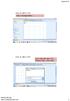 Läsa in data (1/4) Välj File>Open>Data Läsa in data (2/4) Leta reda på rätt fil, Markera den, välj Open http://richardohrvall.com/ 1 Läsa in data (3/4) Nu ska data vara inläst. Variable View Variabelvärden
Läsa in data (1/4) Välj File>Open>Data Läsa in data (2/4) Leta reda på rätt fil, Markera den, välj Open http://richardohrvall.com/ 1 Läsa in data (3/4) Nu ska data vara inläst. Variable View Variabelvärden
Guide för pdf-formulär
 Guide för pdf-formulär Innehållsförteckning Rätt programvara... 3 Instruktion för automatiskt formulär... 3 Steg 1 Mall till pdf-format via Word... 3 Alternativt steg 1 Mall till pdf-format via Acrobat...
Guide för pdf-formulär Innehållsförteckning Rätt programvara... 3 Instruktion för automatiskt formulär... 3 Steg 1 Mall till pdf-format via Word... 3 Alternativt steg 1 Mall till pdf-format via Acrobat...
Introduktion till. Minitab version 14
 Statistiska institutionen LW n/pei/jb Introduktion till Minitab version 14 Innehållsförteckning 1 Introduktion Worksheeten datafönstret Minitabs menyer och Session-fönstret Att spara och öppna Minitab-filer
Statistiska institutionen LW n/pei/jb Introduktion till Minitab version 14 Innehållsförteckning 1 Introduktion Worksheeten datafönstret Minitabs menyer och Session-fönstret Att spara och öppna Minitab-filer
Matematikcentrum 1(5) Matematisk Statistik Lunds Universitet MASB11 HT Laboration P3-P4. Statistiska test
 Matematikcentrum 1(5) Matematisk Statistik Lunds Universitet MASB11 HT-2009 Laboration P3-P4 Statistiska test MH:231 Grupp A: Tisdag 17/11-09, 8.15-10.00 och Måndag 23/11-09, 8.15-10.00 Grupp B: Tisdag
Matematikcentrum 1(5) Matematisk Statistik Lunds Universitet MASB11 HT-2009 Laboration P3-P4 Statistiska test MH:231 Grupp A: Tisdag 17/11-09, 8.15-10.00 och Måndag 23/11-09, 8.15-10.00 Grupp B: Tisdag
Matematikcentrum 1(6) Matematisk Statistik Lunds Universitet MASB11 HT11. Laboration. Statistiska test /16
 Matematikcentrum 1(6) Matematisk Statistik Lunds Universitet MASB11 HT11 Laboration Statistiska test 2011-11-15/16 2 Syftet med laborationen är att: Ni skall bekanta er med lite av de funktioner som finns
Matematikcentrum 1(6) Matematisk Statistik Lunds Universitet MASB11 HT11 Laboration Statistiska test 2011-11-15/16 2 Syftet med laborationen är att: Ni skall bekanta er med lite av de funktioner som finns
Under denna laboration kommer regression i olika former att tas upp. Laborationen består av fyra större deluppgifter.
 Laboration 5 Under denna laboration kommer regression i olika former att tas upp. Laborationen består av fyra större deluppgifter. Deluppgift 1: Enkel linjär regression Övning Under denna uppgift ska enkel
Laboration 5 Under denna laboration kommer regression i olika former att tas upp. Laborationen består av fyra större deluppgifter. Deluppgift 1: Enkel linjär regression Övning Under denna uppgift ska enkel
Beskrivande statistik Kapitel 19. (totalt 12 sidor)
 Beskrivande statistik Kapitel 19. (totalt 12 sidor) För att åskådliggöra insamlat material från en undersökning används mått, tabeller och diagram vid sammanställningen. Det är därför viktigt med en grundläggande
Beskrivande statistik Kapitel 19. (totalt 12 sidor) För att åskådliggöra insamlat material från en undersökning används mått, tabeller och diagram vid sammanställningen. Det är därför viktigt med en grundläggande
Marknadsinformationsmetodik Inlämningsuppgift
 Marknadsinformationsmetodik Inlämningsuppgift Uppgiften löses med hjälp av SPSS. Klistra in tabeller och diagram från SPSS i ett Worddokument och kommentera där. Använd ett försättsblad till den slutgiltiga
Marknadsinformationsmetodik Inlämningsuppgift Uppgiften löses med hjälp av SPSS. Klistra in tabeller och diagram från SPSS i ett Worddokument och kommentera där. Använd ett försättsblad till den slutgiltiga
Uppgift 1. Deskripitiv statistik. Lön
 Uppgift 1 Deskripitiv statistik Lön Variabeln Lön är en kvotvariabel, även om vi knappast kommer att uppleva några negativa värden. Det är sannolikt vår intressantaste variabel i undersökningen, och mot
Uppgift 1 Deskripitiv statistik Lön Variabeln Lön är en kvotvariabel, även om vi knappast kommer att uppleva några negativa värden. Det är sannolikt vår intressantaste variabel i undersökningen, och mot
Kort manual till SPSS 10.0 för Mac/PC
 Institutionen för beteendevetenskap Linköpings universitet Kort manual till SPSS 10.0 för Mac/PC 1. Att skapa en ny variabel Inmatning av data sker i det spread sheet som kallas Data View (flik längst
Institutionen för beteendevetenskap Linköpings universitet Kort manual till SPSS 10.0 för Mac/PC 1. Att skapa en ny variabel Inmatning av data sker i det spread sheet som kallas Data View (flik längst
Laboration: Att inhägna ett rektangulärt område
 Laboration: Att inhägna ett rektangulärt område Du har tillgång till ett hoprullat staket som är 30 m långt. Med detta vill du inhägna ett område och använda allt staket. Du vill göra inhägnaden rektangelformad.
Laboration: Att inhägna ett rektangulärt område Du har tillgång till ett hoprullat staket som är 30 m långt. Med detta vill du inhägna ett område och använda allt staket. Du vill göra inhägnaden rektangelformad.
Elisabeth Bejefalk IT-Assistent Avesta kommun
 Elisabeth Bejefalk IT-Assistent Avesta kommun Du ska nu få lära dig hur du enkelt kan göra ett bildspel i PowerPoint. Utifrån det du snart har lärt dig kan du sen göra mer avancerade bildspel genom att
Elisabeth Bejefalk IT-Assistent Avesta kommun Du ska nu få lära dig hur du enkelt kan göra ett bildspel i PowerPoint. Utifrån det du snart har lärt dig kan du sen göra mer avancerade bildspel genom att
Datorlaboration 1 Deskriptiv statistik med hjälp av MS Excel vers. 2010
 v. 2015-01-07 ANVISNINGAR Datorlaboration 1 Deskriptiv statistik med hjälp av MS Excel vers. 2010 Detta häfte innehåller kortfattade anvisningar om hur ni använder Excel under denna laboration. Be om hjälp
v. 2015-01-07 ANVISNINGAR Datorlaboration 1 Deskriptiv statistik med hjälp av MS Excel vers. 2010 Detta häfte innehåller kortfattade anvisningar om hur ni använder Excel under denna laboration. Be om hjälp
2. Lära sig beskriva en variabel numeriskt med "proc univariate" 4. Lära sig rita diagram med avseende på en annan variabel
 Datorövning 1 Statistikens Grunder 2 Syfte 1. Lära sig göra betingade frekvenstabeller 2. Lära sig beskriva en variabel numeriskt med "proc univariate" 3. Lära sig rita histogram 4. Lära sig rita diagram
Datorövning 1 Statistikens Grunder 2 Syfte 1. Lära sig göra betingade frekvenstabeller 2. Lära sig beskriva en variabel numeriskt med "proc univariate" 3. Lära sig rita histogram 4. Lära sig rita diagram
Statistik för Brandingenjörer. Laboration 1
 LUNDS UNIVERSITET 1(6) STATISTISKA INSTITUTIONEN Statistik för Brandingenjörer Laboration 1 Beskrivande statistik VT 2012 2 En marknadsundersökning Bakgrund Uppgiften kommer att omfatta en del av en marknadsundersökning
LUNDS UNIVERSITET 1(6) STATISTISKA INSTITUTIONEN Statistik för Brandingenjörer Laboration 1 Beskrivande statistik VT 2012 2 En marknadsundersökning Bakgrund Uppgiften kommer att omfatta en del av en marknadsundersökning
DATORÖVNING 1: INTRODUKTION TILL DATORSYSTEMET. BESKRIVANDE STATISTIK. SANNOLIKHETSLÄRA.
 DATORÖVNING 1: INTRODUKTION TILL DATORSYSTEMET. BESKRIVANDE STATISTIK. SANNOLIKHETSLÄRA. ALLMÄNT OM DATORERNA Datorsystemet består av persondatorer kopplade i ett nätverk till en större server. Operativsystemet
DATORÖVNING 1: INTRODUKTION TILL DATORSYSTEMET. BESKRIVANDE STATISTIK. SANNOLIKHETSLÄRA. ALLMÄNT OM DATORERNA Datorsystemet består av persondatorer kopplade i ett nätverk till en större server. Operativsystemet
Läs detta innan du fortsätter, eller skriv ut det, klicka runt lite och läs samtidigt.
 Bruksanvisning Installera CubeBiz... 2 Välj språk... 2 När du vill köra testversionen i 15 dagar... 3 När du köper en CubeBiz-licens... 3 Registrera en giltig licensnyckel... 3 Starta ett nytt projekt...
Bruksanvisning Installera CubeBiz... 2 Välj språk... 2 När du vill köra testversionen i 15 dagar... 3 När du köper en CubeBiz-licens... 3 Registrera en giltig licensnyckel... 3 Starta ett nytt projekt...
Histogram, pivottabeller och tabell med beskrivande statistik i Excel
 Histogram, pivottabeller och tabell med beskrivande statistik i Excel 1 Histogram är bra för att dem på ett visuellt sätt ger oss mycket information. Att göra ett histogram i Excel är dock rätt så bökigt.
Histogram, pivottabeller och tabell med beskrivande statistik i Excel 1 Histogram är bra för att dem på ett visuellt sätt ger oss mycket information. Att göra ett histogram i Excel är dock rätt så bökigt.
T-test, Korrelation och Konfidensintervall med SPSS Kimmo Sorjonen
 T-test, Korrelation och Konfidensintervall med SPSS Kimmo Sorjonen 1. One-Sample T-Test 1.1 När? Denna analys kan utföras om man vill ta reda på om en populations medelvärde på en viss variabel kan antas
T-test, Korrelation och Konfidensintervall med SPSS Kimmo Sorjonen 1. One-Sample T-Test 1.1 När? Denna analys kan utföras om man vill ta reda på om en populations medelvärde på en viss variabel kan antas
LULEÅ TEKNISKA UNIVERSITET Ämneskod S0006M Institutionen för matematik Datum 2009-12-17 Skrivtid 0900 1400
 LULEÅ TEKNISKA UNIVERSITET Ämneskod S0006M Institutionen för matematik Datum 2009-12-17 Skrivtid 0900 1400 Tentamen i: Statistik 1, 7.5 hp Antal uppgifter: 5 Krav för G: 11 Lärare: Robert Lundqvist, tel
LULEÅ TEKNISKA UNIVERSITET Ämneskod S0006M Institutionen för matematik Datum 2009-12-17 Skrivtid 0900 1400 Tentamen i: Statistik 1, 7.5 hp Antal uppgifter: 5 Krav för G: 11 Lärare: Robert Lundqvist, tel
Diagram. I detta kapitel lär du dig: m Diagrammets beståndsdelar. m Att skapa både inbäddat diagram och diagramblad. m Att ändra diagramform.
 1 Diagram Med diagram kan du presentera information på ett effektivt sätt. Eftersom datan visas grafiskt så kan betraktaren ta till sig mycket information på en gång. Microsoft Excel har ett kraftfullt
1 Diagram Med diagram kan du presentera information på ett effektivt sätt. Eftersom datan visas grafiskt så kan betraktaren ta till sig mycket information på en gång. Microsoft Excel har ett kraftfullt
Lektionsanteckningar 2: Matematikrepetition, tabeller och diagram
 Lektionsanteckningar 2: Matematikrepetition, tabeller och diagram 2.1 Grundläggande matematik 2.1.1 Potensfunktioner xmxn xm n x x x x 3 4 34 7 x x m n x mn x x 4 3 x4 3 x1 x x n 1 x n x 3 1 x 3 x0 1 1
Lektionsanteckningar 2: Matematikrepetition, tabeller och diagram 2.1 Grundläggande matematik 2.1.1 Potensfunktioner xmxn xm n x x x x 3 4 34 7 x x m n x mn x x 4 3 x4 3 x1 x x n 1 x n x 3 1 x 3 x0 1 1
Survey&Report steg för steg: Skapa rapport 2013-05-13
 1 Survey&Report steg för steg: Skapa rapport 2013-05-13 Ola Stjärnhagen 2 Skapa rapport 1. Klicka på Enkät > Hitta enkät. Listan som dyker upp visar endast de 50 senast skapade enkäterna. Klicka på Sök
1 Survey&Report steg för steg: Skapa rapport 2013-05-13 Ola Stjärnhagen 2 Skapa rapport 1. Klicka på Enkät > Hitta enkät. Listan som dyker upp visar endast de 50 senast skapade enkäterna. Klicka på Sök
Kapitel 15: Data/Matrix Editor
 Kapitel 15: Data/Matrix Editor 15 Översikt över Data/Matrix Editor... 226 Översikt över list-, data- och matrisvariabler... 227 Starta en Data/Matrix Editor-session... 229 Mata in och visa cellvärden...
Kapitel 15: Data/Matrix Editor 15 Översikt över Data/Matrix Editor... 226 Översikt över list-, data- och matrisvariabler... 227 Starta en Data/Matrix Editor-session... 229 Mata in och visa cellvärden...
Grunderna i SPSS. 2013 Martin Gellerstedt 0. INTRODUKTION... 2 1. KOM IGÅNG MED INMATNING, KODNING OCH DATATRIXANDE... 3
 Grunderna i SPSS 2013 Martin Gellerstedt 0. INTRODUKTION... 2 1. KOM IGÅNG MED INMATNING, KODNING OCH DATATRIXANDE... 3 1.1 ATT DEFINIERA VARIABLER OCH SKAPA EN KOD... 4 1.2 ATT KOPIERA EN KOD... 6 1.3
Grunderna i SPSS 2013 Martin Gellerstedt 0. INTRODUKTION... 2 1. KOM IGÅNG MED INMATNING, KODNING OCH DATATRIXANDE... 3 1.1 ATT DEFINIERA VARIABLER OCH SKAPA EN KOD... 4 1.2 ATT KOPIERA EN KOD... 6 1.3
Seriehantering. [En enkel guide för hur du som serieadministratör använder SVEMO TA.]
![Seriehantering. [En enkel guide för hur du som serieadministratör använder SVEMO TA.] Seriehantering. [En enkel guide för hur du som serieadministratör använder SVEMO TA.]](/thumbs/39/18224207.jpg) 2013 Svenska Motorcykel- och Snöskoterförbundet Box 2314 600 02 NORRKÖPING Tel. 011-23 10 80 www.svemo.se Seriehantering [En enkel guide för hur du som serieadministratör använder SVEMO TA.] Innehåll Inledning...
2013 Svenska Motorcykel- och Snöskoterförbundet Box 2314 600 02 NORRKÖPING Tel. 011-23 10 80 www.svemo.se Seriehantering [En enkel guide för hur du som serieadministratör använder SVEMO TA.] Innehåll Inledning...
1 Ändra kolumnbredd och radhöjd
 330 1 Ändra kolumnbredd och radhöjd När en cell innehåller mycket data så är det lämpligt att öka kolumnbredden eller radhöjden för att informationen ska bli lättare att läsa. Det finns också tillfällen
330 1 Ändra kolumnbredd och radhöjd När en cell innehåller mycket data så är det lämpligt att öka kolumnbredden eller radhöjden för att informationen ska bli lättare att läsa. Det finns också tillfällen
2. Komma igång Skapa grupper och elever Skriv också ut sidan 13 så att eleverna har en snabbguide till programmet.
 2. Komma igång Skapa grupper och elever Börja med att läsa texten nedan om hur man börjar jobba med programmet efter installationen. Skriv gärna ut sidan och ha bredvid dig tills du känner att du behärskar
2. Komma igång Skapa grupper och elever Börja med att läsa texten nedan om hur man börjar jobba med programmet efter installationen. Skriv gärna ut sidan och ha bredvid dig tills du känner att du behärskar
PNSPO! Exporterar och Importerar texter från CX- Designer. 20 mars 2012 OMRON Corporation
 Exporterar och Importerar texter från CX- Designer 20 mars 2012 OMRON Corporation 2/25 Läs detta innan du bläddrar vidare: PNSPO! Denna bok är avsedd som ett tillägg till de ursprungliga manualerna för
Exporterar och Importerar texter från CX- Designer 20 mars 2012 OMRON Corporation 2/25 Läs detta innan du bläddrar vidare: PNSPO! Denna bok är avsedd som ett tillägg till de ursprungliga manualerna för
RödGrön-spelet Av: Jonas Hall. Högstadiet. Tid: 40-120 minuter beroende på variant Material: TI-82/83/84 samt tärningar
 Aktivitetsbeskrivning Denna aktivitet är utformat som ett spel som spelas av en grupp elever. En elev i taget agerar Gömmare och de andra är Gissare. Den som är gömmare lagrar (gömmer) tal i några av räknarens
Aktivitetsbeskrivning Denna aktivitet är utformat som ett spel som spelas av en grupp elever. En elev i taget agerar Gömmare och de andra är Gissare. Den som är gömmare lagrar (gömmer) tal i några av räknarens
Clicker 5. Lathund kring de vanligaste och mest grundläggande funktionerna för att komma igång med Clicker. Habilitering & Hjälpmedel
 Clicker 5 Lathund kring de vanligaste och mest grundläggande funktionerna för att komma igång med Clicker. Habilitering & Hjälpmedel Vad är Clicker 5? Clicker 5 är ett stöd till personer i behov av extra
Clicker 5 Lathund kring de vanligaste och mest grundläggande funktionerna för att komma igång med Clicker. Habilitering & Hjälpmedel Vad är Clicker 5? Clicker 5 är ett stöd till personer i behov av extra
Datorlaboration 1 Deskriptiv statistik med hjälp av MS Excel
 ANVISNINGAR Datorlaboration 1 Deskriptiv statistik med hjälp av MS Excel Detta häfte innehåller kortfattade anvisningar om hur ni använder Excel under denna laboration. Be om hjälp när/om ni tycker att
ANVISNINGAR Datorlaboration 1 Deskriptiv statistik med hjälp av MS Excel Detta häfte innehåller kortfattade anvisningar om hur ni använder Excel under denna laboration. Be om hjälp när/om ni tycker att
Programmering A C# VT 2010. Ett kompendie över Programmering A (50p) i c# Stefan Fredriksson 2010 02 08
 Programmering A C# VT 2010 Ett kompendie över Programmering A (50p) i c# Stefan Fredriksson 2010 02 08 Innehåll Hjälp och referenser... 3 Kap 1 Introduktion... 3 Steg för steg... 3 Kapitel 2 Variabler...
Programmering A C# VT 2010 Ett kompendie över Programmering A (50p) i c# Stefan Fredriksson 2010 02 08 Innehåll Hjälp och referenser... 3 Kap 1 Introduktion... 3 Steg för steg... 3 Kapitel 2 Variabler...
Kyrkans GPS. Version 1.0. Manual
 Kyrkans GPS Version 1.0 Manual Innehållsförteckning Installation...3 En användare...3 Fler användare...3 Första gången...4 Inloggning...4 Licensiera programmet...5 Registrera användare...5 Uppdateringar...8
Kyrkans GPS Version 1.0 Manual Innehållsförteckning Installation...3 En användare...3 Fler användare...3 Första gången...4 Inloggning...4 Licensiera programmet...5 Registrera användare...5 Uppdateringar...8
Begrepp Värde (mätvärde), medelvärde, median, lista, tabell, rad, kolumn, spridningsdiagram (punktdiagram)
 Aktivitetsbeskrivning Denna aktivitet är en variant av en klassisk matematiklaboration där eleverna får mäta omkrets och diameter på ett antal cirkelformade föremål för att bestämma ett approximativt värde
Aktivitetsbeskrivning Denna aktivitet är en variant av en klassisk matematiklaboration där eleverna får mäta omkrets och diameter på ett antal cirkelformade föremål för att bestämma ett approximativt värde
Lathund Web Help Desk
 Lathund Web Help Desk Placering och Avdelning är information som automatiskt hämtas från vår katalogtjänst LDAP, rör ej! F: Hur blir jag tekniker på ett ärende? S: Klicka på Välj-knappen (gubben) längst
Lathund Web Help Desk Placering och Avdelning är information som automatiskt hämtas från vår katalogtjänst LDAP, rör ej! F: Hur blir jag tekniker på ett ärende? S: Klicka på Välj-knappen (gubben) längst
Lär dig sökmöjligheterna i Disgen 8
 Det har blivit dags att titta på sökmöjligheterna i Disgen. Det finns egentligen två olika sökfunktioner i Disgen, Välj person och Sök personer. Här behandlas dessa båda funktioner. Välj person och Sök
Det har blivit dags att titta på sökmöjligheterna i Disgen. Det finns egentligen två olika sökfunktioner i Disgen, Välj person och Sök personer. Här behandlas dessa båda funktioner. Välj person och Sök
ADAD-net. Användarmanual INDIVIDEN. Råbe och Kobberstad Februari 2010
 ADAD-net Användarmanual INDIVIDEN Råbe och Kobberstad Februari 2010 1 INNEHÅLLSFÖRTECKNING INNEHÅLLSFÖRTECKNING... 1 INLOGGNING OCH BEHÖRIGHETER... 2 STARTA PROGRAMMET OCH LOGGA IN... 2 BEHÖRIGHETSSYSTEM...
ADAD-net Användarmanual INDIVIDEN Råbe och Kobberstad Februari 2010 1 INNEHÅLLSFÖRTECKNING INNEHÅLLSFÖRTECKNING... 1 INLOGGNING OCH BEHÖRIGHETER... 2 STARTA PROGRAMMET OCH LOGGA IN... 2 BEHÖRIGHETSSYSTEM...
Grundkurs 2 IKT. Dan Haldin Ålands lyceum
 Grundkurs 2 IKT Dan Haldin Ålands lyceum IT 2 GRUNDKURS 2 I DATABEHANDLING VID ÅLANDS LYCEUM I den här boken kommer du att lära dig de program som behövs för att klara Datakörkortets Modul 4 (Microsoft
Grundkurs 2 IKT Dan Haldin Ålands lyceum IT 2 GRUNDKURS 2 I DATABEHANDLING VID ÅLANDS LYCEUM I den här boken kommer du att lära dig de program som behövs för att klara Datakörkortets Modul 4 (Microsoft
Datorlaboration 2 Konfidensintervall & hypotesprövning
 Statistik, 2p PROTOKOLL Namn:...... Grupp:... Datum:... Datorlaboration 2 Konfidensintervall & hypotesprövning Syftet med denna laboration är att ni med hjälp av MS Excel ska fortsätta den statistiska
Statistik, 2p PROTOKOLL Namn:...... Grupp:... Datum:... Datorlaboration 2 Konfidensintervall & hypotesprövning Syftet med denna laboration är att ni med hjälp av MS Excel ska fortsätta den statistiska
Datorövning 2 Statistik med Excel (Office 2003, engelska)
 Datorövning 2 Statistik med Excel (Office 2003, engelska) Denna datorövning fokuserar på att upptäcka samband mellan två variabler. Det görs genom att rita spridningsdiagram och beräkna korrelationskoefficienter
Datorövning 2 Statistik med Excel (Office 2003, engelska) Denna datorövning fokuserar på att upptäcka samband mellan två variabler. Det görs genom att rita spridningsdiagram och beräkna korrelationskoefficienter
1 Skapa Tabell...2. 2 Skapa Relationer...20. 3 Redigera Relationer...24. 4 Redigera Fält i Tabell...26. 5 Lägga till Poster i Tabell...
 Kapitel 5 Tabell 1 Skapa Tabell...2 1.1 Tabellfönstret... 4 1.2 Fältegenskaper... 8 1.3 Primärnyckel... 11 1.4 Spara Tabell... 12 1.5 Tabellguiden... 12 2 Skapa Relationer...20 3 Redigera Relationer...24
Kapitel 5 Tabell 1 Skapa Tabell...2 1.1 Tabellfönstret... 4 1.2 Fältegenskaper... 8 1.3 Primärnyckel... 11 1.4 Spara Tabell... 12 1.5 Tabellguiden... 12 2 Skapa Relationer...20 3 Redigera Relationer...24
Får jag be om ordet!
 Får jag be om ordet! Får jag be om ordet är ett datorprogram för läs- och skrivutveckling, utvecklat av logoped Bitte Rydeman. Det innehåller åtta olika delprogram, där man på olika sätt arbetar med ordbilder,
Får jag be om ordet! Får jag be om ordet är ett datorprogram för läs- och skrivutveckling, utvecklat av logoped Bitte Rydeman. Det innehåller åtta olika delprogram, där man på olika sätt arbetar med ordbilder,
Resurscentrum för kommunikation Dako 2015. SymWriter 2. Minimanual
 Resurscentrum för kommunikation Dako 2015 SymWriter 2 Minimanual Symboler som stöd till det du skriver 2 F9 Byt symbol 2 F11 Skapa nya ord/symboler 3 Spara ändringar i ordlista 4 Specifikationer grammatik
Resurscentrum för kommunikation Dako 2015 SymWriter 2 Minimanual Symboler som stöd till det du skriver 2 F9 Byt symbol 2 F11 Skapa nya ord/symboler 3 Spara ändringar i ordlista 4 Specifikationer grammatik
Instruktion för suggringsnav
 Instruktion för suggringsnav Innehåll 1. Registrering av vilka suggor som skall sändas till en viss satellit 2. Skapa en lista på suggorna att sända med till satelliten 3. Skapa suggkort att sända med
Instruktion för suggringsnav Innehåll 1. Registrering av vilka suggor som skall sändas till en viss satellit 2. Skapa en lista på suggorna att sända med till satelliten 3. Skapa suggkort att sända med
Introduktion till SPSS
 Introduktion till SPSS.. Innehåll 1 Introduktion till SPSS 1 1.1 Data Editor 1 1.2 Viewer 1 2 Variabler och Mätskalor 2 2.1 Kvantitativa variabler (Numeriska variabler) 2 2.2 Kategoriska variabler (Kvalitativa
Introduktion till SPSS.. Innehåll 1 Introduktion till SPSS 1 1.1 Data Editor 1 1.2 Viewer 1 2 Variabler och Mätskalor 2 2.1 Kvantitativa variabler (Numeriska variabler) 2 2.2 Kategoriska variabler (Kvalitativa
Statistik vad är det?
 Statistik vad är det? LWn/PEI / 1 Sveriges officiella statistik Statistiska CentralByrån (SCB www.scb.se) Statistikansvariga myndigheter Socialstyrelsen (www.sos.se) Riksförsäkringsverket (www.rfv.se)
Statistik vad är det? LWn/PEI / 1 Sveriges officiella statistik Statistiska CentralByrån (SCB www.scb.se) Statistikansvariga myndigheter Socialstyrelsen (www.sos.se) Riksförsäkringsverket (www.rfv.se)
Lathund GUL Lärare. Allmänt. Hur du presenterar Dig själv för kursdeltagarna. Hur du lägger upp din kontaktlista
 Lathund GUL Lärare Allmänt I plattformen kallas din kurs för aktivitet Första gången du loggar in GUL så kommer du att få välja vilket språk du vill att plattformen skall ha. Därefter kommer du in i plattformen.
Lathund GUL Lärare Allmänt I plattformen kallas din kurs för aktivitet Första gången du loggar in GUL så kommer du att få välja vilket språk du vill att plattformen skall ha. Därefter kommer du in i plattformen.
19. Skriva ut statistik
 19. Skiva ut statistik version 2006-05-10 19.1 19. Skriva ut statistik Den här dokumentationen beskriver hur man skriver ut statistik från SPFs medlemsregister via Internet. Observera att bilderna är exempel
19. Skiva ut statistik version 2006-05-10 19.1 19. Skriva ut statistik Den här dokumentationen beskriver hur man skriver ut statistik från SPFs medlemsregister via Internet. Observera att bilderna är exempel
Patrik Calén 2014-03-24
 PVF PLÅT & VENT FORUM AB PVF-Kalkyl Byggplåt Kom igång manual Patrik Calén 2014-03-24 1 Innehå ll Kom igång o Skapa ett projekt 3 Nytt projekt 4 Nytt projekt från mall 5 Ritningsinläsning 6 o Objektträd
PVF PLÅT & VENT FORUM AB PVF-Kalkyl Byggplåt Kom igång manual Patrik Calén 2014-03-24 1 Innehå ll Kom igång o Skapa ett projekt 3 Nytt projekt 4 Nytt projekt från mall 5 Ritningsinläsning 6 o Objektträd
Skapa ett register över din grupp/klass
 SYDSOL Handledning CW 2000-02-23 Skapa ett register över din grupp/klass Syfte: Att göra ett register i ClarisWorks och hantera olika informationer om en grupp/klass Pedagogens viktigaste uppgift är att
SYDSOL Handledning CW 2000-02-23 Skapa ett register över din grupp/klass Syfte: Att göra ett register i ClarisWorks och hantera olika informationer om en grupp/klass Pedagogens viktigaste uppgift är att
Referens till. WeavePoint 6 Mini
 Referens till WeavePoint 6 Mini Arkiv Öppna Välj Arkiv Öppna eller klicka på snabbknappen Öppna för att komma till dialogrutan Öppna. Du kan öppna ett av de senaste mönstren du arbetat med genom att klicka
Referens till WeavePoint 6 Mini Arkiv Öppna Välj Arkiv Öppna eller klicka på snabbknappen Öppna för att komma till dialogrutan Öppna. Du kan öppna ett av de senaste mönstren du arbetat med genom att klicka
Grunderna i SPSS. 2014 Martin Gellerstedt 0. INTRODUKTION... 2 1. KOM IGÅNG MED INMATNING, KODNING OCH DATATRIXANDE... 3
 Grunderna i SPSS 2014 Martin Gellerstedt 0. INTRODUKTION... 2 1. KOM IGÅNG MED INMATNING, KODNING OCH DATATRIXANDE... 3 1.1 ATT DEFINIERA VARIABLER OCH SKAPA EN KOD... 4 1.2 ATT KOPIERA EN KOD... 7 1.3
Grunderna i SPSS 2014 Martin Gellerstedt 0. INTRODUKTION... 2 1. KOM IGÅNG MED INMATNING, KODNING OCH DATATRIXANDE... 3 1.1 ATT DEFINIERA VARIABLER OCH SKAPA EN KOD... 4 1.2 ATT KOPIERA EN KOD... 7 1.3
Variansanalys med SPSS Kimmo Sorjonen (2012-01-19)
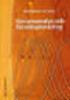 1 Variansanalys med SPSS Kimmo Sorjonen (2012-01-19) 1. Envägs ANOVA för oberoende mätningar 1.1 Variabler Data simulerar det som använts i följande undersökning (se Appendix A): Petty, R. E., & Cacioppo,
1 Variansanalys med SPSS Kimmo Sorjonen (2012-01-19) 1. Envägs ANOVA för oberoende mätningar 1.1 Variabler Data simulerar det som använts i följande undersökning (se Appendix A): Petty, R. E., & Cacioppo,
Datorövning 1 Introduktion till Minitab och Excel
 Datorövning 1 Introduktion till Minitab och Excel Allmänt Hittills under statistikkursen har vi ägnat oss åt metoder för att illustrera och beskriva datamaterial. Du har kanske börjat öva på att räkna
Datorövning 1 Introduktion till Minitab och Excel Allmänt Hittills under statistikkursen har vi ägnat oss åt metoder för att illustrera och beskriva datamaterial. Du har kanske börjat öva på att räkna
Här kan du välja befintligt upplägg eller skapa ett nytt. Klicka på edit uppe till höger för att redigera och/eller skapat nytt.
 Start-skärmen Här kan du välja befintligt upplägg eller skapa ett nytt. Klicka på edit uppe till höger för att redigera och/eller skapat nytt. Det grå kugghjulet indikerar att du är i redigeringsläge och
Start-skärmen Här kan du välja befintligt upplägg eller skapa ett nytt. Klicka på edit uppe till höger för att redigera och/eller skapat nytt. Det grå kugghjulet indikerar att du är i redigeringsläge och
SurveyXact version 6.10
 SurveyXact version 6.10 SurveyXact har uppdaterats med kraftigt förbättrade möjligheter för att redigera analysresultat i analysen. Det har blivit enklare att analysera data och hitta de intressanta analysresultaten.
SurveyXact version 6.10 SurveyXact har uppdaterats med kraftigt förbättrade möjligheter för att redigera analysresultat i analysen. Det har blivit enklare att analysera data och hitta de intressanta analysresultaten.
Tips och idéer för Chrome OS och Google Dokument
 Tips och idéer för Chrome OS och Google Dokument Läs mer om it i lärandet på webben: www.spsm.se/itilarandet Tips och idéer för Chrome OS och Google Dokument Skriften är utgiven av Specialpedagogiska skolmyndigheten
Tips och idéer för Chrome OS och Google Dokument Läs mer om it i lärandet på webben: www.spsm.se/itilarandet Tips och idéer för Chrome OS och Google Dokument Skriften är utgiven av Specialpedagogiska skolmyndigheten
TABELLHANTERING. Formler, fungerar det att ha i tabeller?
 TABELLHANTERING Formler, fungerar det att ha i tabeller? Detta lilla kompendium går igenom skillnader i tabeller mellan olika program. Eftersom det finns skillnader på hur tabeller fungerar så skall jag
TABELLHANTERING Formler, fungerar det att ha i tabeller? Detta lilla kompendium går igenom skillnader i tabeller mellan olika program. Eftersom det finns skillnader på hur tabeller fungerar så skall jag
Användarmanual Cartesia GEO Manager
 Användarmanual Cartesia GEO Manager Support: 020-884884 E-mail: support@cartesia.se Innehåll Startsidan... 3 Tabeller... 3 Sök... 3 Lägga till en ny rad... 4 Kartfunktioner... 5 Street View... 6 Navigera
Användarmanual Cartesia GEO Manager Support: 020-884884 E-mail: support@cartesia.se Innehåll Startsidan... 3 Tabeller... 3 Sök... 3 Lägga till en ny rad... 4 Kartfunktioner... 5 Street View... 6 Navigera
Statistiska undersökningar
 Arbetsgång vid statistiska undersökningar Problemformulering, målsättning Statistiska undersökningar Arbetsgången mm Definition av målpopulation Framställning av urvalsram Urval Utformning av mätinstrument
Arbetsgång vid statistiska undersökningar Problemformulering, målsättning Statistiska undersökningar Arbetsgången mm Definition av målpopulation Framställning av urvalsram Urval Utformning av mätinstrument
KOMPENDIUM, IBM SPSS VERSION 23
 KOMPENDIUM, IBM SPSS VERSION 23 Erling Englund Statistiker Forskning och Utveckling Landstinget Västernorrland erling.englund[at]lvn.se 2016-10-25 2 1. INTRODUKTION... 4 1.1 DATA I KOMPENDIUM... 4 2. ÖVERSIKT
KOMPENDIUM, IBM SPSS VERSION 23 Erling Englund Statistiker Forskning och Utveckling Landstinget Västernorrland erling.englund[at]lvn.se 2016-10-25 2 1. INTRODUKTION... 4 1.1 DATA I KOMPENDIUM... 4 2. ÖVERSIKT
Data Editor, datainmatning och dataredigering
 Åke Aronsson och Studentlittertur Kap 2 Data Editor, datainmatning och dataredigering 1 Kapitel 2: Data Editor, datainmatning och dataredigering Data Editor När SPSS startas öppnas automatiskt ett blankt
Åke Aronsson och Studentlittertur Kap 2 Data Editor, datainmatning och dataredigering 1 Kapitel 2: Data Editor, datainmatning och dataredigering Data Editor När SPSS startas öppnas automatiskt ett blankt
ViTex snabbguide. 1. Inläsning till ViTex från scanner eller PDF Läs in text via scanner Läs in text från en JPEG-bild eller ett PDF-dokument
 ViTex snabbguide 1. Inläsning till ViTex från scanner eller PDF Läs in text via scanner Läs in text från en JPEG-bild eller ett PDF-dokument 2. Uppläsning i ViTex Ikoner för uppläsning Läs upp enstaka
ViTex snabbguide 1. Inläsning till ViTex från scanner eller PDF Läs in text via scanner Läs in text från en JPEG-bild eller ett PDF-dokument 2. Uppläsning i ViTex Ikoner för uppläsning Läs upp enstaka
Datorlaboration 0, Programmering i C++ (EDAF30)
 LUNDS TEKNISKA HÖGSKOLA Programmering i C++ Institutionen för datavetenskap HT 2015 Datorlaboration 0, Programmering i C++ (EDAF30) Under den inledande datorlaborationen får du träna på de grundläggande
LUNDS TEKNISKA HÖGSKOLA Programmering i C++ Institutionen för datavetenskap HT 2015 Datorlaboration 0, Programmering i C++ (EDAF30) Under den inledande datorlaborationen får du träna på de grundläggande
Logga in. Elevöversikt. Kolumner. Godkänna. Urval. Hantera inflytt och byte. Sök. Familjebild. Utskriftsrutin Om pengen
 2014-03-04 Logga in Glömt lösenord Uppdatera lösenordet Kolumner Lägga till, ta bort och ändra ordning Spara egna kolumnval Urval Excelformat Välja antal barn som visas Sök Söka med filter Familjebild
2014-03-04 Logga in Glömt lösenord Uppdatera lösenordet Kolumner Lägga till, ta bort och ändra ordning Spara egna kolumnval Urval Excelformat Välja antal barn som visas Sök Söka med filter Familjebild
Resurscentrum för kommunikation Dako 2013. SymWriter. Minimanual
 Resurscentrum för kommunikation Dako 2013 SymWriter Minimanual Symboler som stöd till det du skriver 2 F9 - Byt symbol 2 F11 - Skapa nya ord/symboler 3 Spara ändringar i ordlista 4 Specifikationer grammatik
Resurscentrum för kommunikation Dako 2013 SymWriter Minimanual Symboler som stöd till det du skriver 2 F9 - Byt symbol 2 F11 - Skapa nya ord/symboler 3 Spara ändringar i ordlista 4 Specifikationer grammatik
1284_omslag.qxd 2005-10-11 11:13 Sida 1 ECDL START OFFICE 2003 Allmän IT Windows XP Word 2003 Outlook 2003
 ECDL START OFFICE 2003 Allmän IT Windows XP Word 2003 Outlook 2003 5 Arbeta med mappar och filer I Windows finns det två sätt att arbeta med de olika enheterna i systemet. Vilket du väljer beror på personligt
ECDL START OFFICE 2003 Allmän IT Windows XP Word 2003 Outlook 2003 5 Arbeta med mappar och filer I Windows finns det två sätt att arbeta med de olika enheterna i systemet. Vilket du väljer beror på personligt
Snabbgenomgång. Windows Live Movie Maker
 Snabbgenomgång Windows Live Movie Maker Inledning Den här snabbgenomgången är tänkt att användas av dig som är nybörjare på att arbeta i Windows Live Movie Maker. Den är inte tänkt som en omfattande guide
Snabbgenomgång Windows Live Movie Maker Inledning Den här snabbgenomgången är tänkt att användas av dig som är nybörjare på att arbeta i Windows Live Movie Maker. Den är inte tänkt som en omfattande guide
Aditro HR Portalen - logga in och byta lösenord
 Aditro HR Portalen - logga in och byta lösenord 2015-04-22 Innehåll 1. Att komma åt HR portalen... 2 2. Logga in och byta lösenord... 2 Inloggning... 2 Byta lösenord... 2 Glömt lösenord... 3 Hjälpfunktionen...
Aditro HR Portalen - logga in och byta lösenord 2015-04-22 Innehåll 1. Att komma åt HR portalen... 2 2. Logga in och byta lösenord... 2 Inloggning... 2 Byta lösenord... 2 Glömt lösenord... 3 Hjälpfunktionen...
Tolv dagar med Microsoft Office Excel 2007
 Tolv dagar med Microsoft Office Excel 2007 Innehållsförteckning Rundtur. Gränssnitt 2 Formatering 4 Kolumner och autofyll 5 Formler 6 Funktioner 7 Diagram 8 Utskrift 9 Rundtur. Databaser 10 Sök och ersätt
Tolv dagar med Microsoft Office Excel 2007 Innehållsförteckning Rundtur. Gränssnitt 2 Formatering 4 Kolumner och autofyll 5 Formler 6 Funktioner 7 Diagram 8 Utskrift 9 Rundtur. Databaser 10 Sök och ersätt
Matematikcentrum 1(7) Matematisk Statistik Lunds Universitet MASB11 - Biostatistisk grundkurs HT2007. Laboration. Simulering
 Matematikcentrum 1(7) Matematisk Statistik Lunds Universitet MASB11 - Biostatistisk grundkurs HT007 Laboration Simulering Grupp A: 007-11-1, 8.15-.00 Grupp B: 007-11-1, 13.15-15.00 Introduktion Syftet
Matematikcentrum 1(7) Matematisk Statistik Lunds Universitet MASB11 - Biostatistisk grundkurs HT007 Laboration Simulering Grupp A: 007-11-1, 8.15-.00 Grupp B: 007-11-1, 13.15-15.00 Introduktion Syftet
Classfronter Vägledning för Studenter (version 1.1)
 Classfronter Vägledning för Studenter (version 1.1) 1. LOGGA IN. VÄLJA RUM/KURS 4 3. SKRIVA IN INFORMATION OCH ÄNDRA PERSONLIGA UPPGIFTER. 4 4. ANVÄNDA HJÄLP-SYSTEMET 5 5. LÄSA MEDDELANDEN. 5 6. DELTA
Classfronter Vägledning för Studenter (version 1.1) 1. LOGGA IN. VÄLJA RUM/KURS 4 3. SKRIVA IN INFORMATION OCH ÄNDRA PERSONLIGA UPPGIFTER. 4 4. ANVÄNDA HJÄLP-SYSTEMET 5 5. LÄSA MEDDELANDEN. 5 6. DELTA
Formulär Sida 2 av 12
 sida. Sidmallen formulärsida används för att skapa olika typer av formulär. Du skapar formuläret med de frågor du vill ha och får sedan in svaren via e-post och/eller spara svaren i en databas. Alla formulär
sida. Sidmallen formulärsida används för att skapa olika typer av formulär. Du skapar formuläret med de frågor du vill ha och får sedan in svaren via e-post och/eller spara svaren i en databas. Alla formulär
Liten handledning i Excel och StarOffice Calc i anslutning till Datorövning 1
 STOCKHOLMS UNIVERSITET 2004-11-04 MATEMATISK STATISTIK Sannolikhetslära och statistik för lärare Liten handledning i Excel och StarOffice Calc i anslutning till Datorövning 1 Programmet StarOffice Calc
STOCKHOLMS UNIVERSITET 2004-11-04 MATEMATISK STATISTIK Sannolikhetslära och statistik för lärare Liten handledning i Excel och StarOffice Calc i anslutning till Datorövning 1 Programmet StarOffice Calc
Handledning för konstruktion av tabeller och diagram med Excel
 Handledning för konstruktion av tabeller och diagram med Excel 26 APRIL 2013 Inledning Excel är inte konstruerat för att i första hand utföra statistiska beräkningar, men en hel del sådant kan ändå göras.
Handledning för konstruktion av tabeller och diagram med Excel 26 APRIL 2013 Inledning Excel är inte konstruerat för att i första hand utföra statistiska beräkningar, men en hel del sådant kan ändå göras.
Matematikcentrum 1(7) Matematisk Statistik Lunds Universitet Per-Erik Isberg. Laboration 1. Simulering
 Matematikcentrum (7) Matematisk Statistik Lunds Universitet Per-Erik Isberg Laboration Simulering HT 006 Introduktion Syftet med laborationen är dels att vi skall bekanta oss med lite av de olika funktioner
Matematikcentrum (7) Matematisk Statistik Lunds Universitet Per-Erik Isberg Laboration Simulering HT 006 Introduktion Syftet med laborationen är dels att vi skall bekanta oss med lite av de olika funktioner
KeyControl Sök person, nyckel eller cylinder
 5 Sök person, nyckel eller cylinder 5.1 Sök person Det finns två huvudmetoder att söka person. Metod 1. Genom att bara skriva in t ex namn eller anställningsnummer direkt på tangentbordet. Sökning sker
5 Sök person, nyckel eller cylinder 5.1 Sök person Det finns två huvudmetoder att söka person. Metod 1. Genom att bara skriva in t ex namn eller anställningsnummer direkt på tangentbordet. Sökning sker
Innehåll. WordWall låter dig som pedagog skapa övningar, aktiviteter och presentationer med några enkla klick.
 Wordwall innebär ett nytt sätt att arbeta interaktivt i klassrummet. Genom bara några klick skapar du interaktiva aktiviteter. Aktiviteterna kan sedan omvandlas och återanvändas på ett sätt som tidigare
Wordwall innebär ett nytt sätt att arbeta interaktivt i klassrummet. Genom bara några klick skapar du interaktiva aktiviteter. Aktiviteterna kan sedan omvandlas och återanvändas på ett sätt som tidigare
En handledning för studerande på Högskolan Kristianstad
 Använda kurskonferenser i FirstClass En handledning för studerande på Åsa Kronkvist, augusti 2005 Innehåll Introduktion...3 Webbklient eller FirstClassklient?...3 Allt ligger online...3 Hitta rätt...4
Använda kurskonferenser i FirstClass En handledning för studerande på Åsa Kronkvist, augusti 2005 Innehåll Introduktion...3 Webbklient eller FirstClassklient?...3 Allt ligger online...3 Hitta rätt...4
Software Translator 6.1 Manual
 Software Translator 6.1 Manual 1 Innehåll Sidan Inledning 3 Installation 4 Auktorisation 4 Översikt Programfönster 5 Menyer Arkiv 5 Visa 6 Språk 6 Verktyg 7 Hjälp 7 Handhavande Att lägga till ett program
Software Translator 6.1 Manual 1 Innehåll Sidan Inledning 3 Installation 4 Auktorisation 4 Översikt Programfönster 5 Menyer Arkiv 5 Visa 6 Språk 6 Verktyg 7 Hjälp 7 Handhavande Att lägga till ett program
Grundläggande statistik kurs 1
 Grundläggande statistik kurs 1 Problem 1 Arbeta med frekvenstabeller Sid 2: Så här ser sidan 2 ut. Vi har alltså en delad sida med kalkylbladet till vänster och en Data&Statistik-sida till höger. I den
Grundläggande statistik kurs 1 Problem 1 Arbeta med frekvenstabeller Sid 2: Så här ser sidan 2 ut. Vi har alltså en delad sida med kalkylbladet till vänster och en Data&Statistik-sida till höger. I den
CdsComXL. Excel-tillägg för hantering och analys av CDS-data. ComXL-020/S, 0102. Stråk 9 014.700. Stråk 7 014.680. Stråk 5 014.660. Stråk 3 014.
 Excel-tillägg för hantering och analys av CDS-data CdsComXL 100 50 0 Stråk 9 014.700 Stråk 7 014.680 014.660 014.640 Stråk 3 Stråk 5 014.620 Stråk 1 014.600 ComXL-020/S, 0102 Innehåll 1. Installation-------------------------------------------------------------------------------------------------1
Excel-tillägg för hantering och analys av CDS-data CdsComXL 100 50 0 Stråk 9 014.700 Stråk 7 014.680 014.660 014.640 Stråk 3 Stråk 5 014.620 Stråk 1 014.600 ComXL-020/S, 0102 Innehåll 1. Installation-------------------------------------------------------------------------------------------------1
En guide till FirstClass
 En guide till FirstClass En guide till FirstClass Grundläggande funktioner Logga in i FirstClass (Windows) Starta programmet FirstClass på vanligt sätt, t.ex. genom skrivbordsgenväg eller Startmenyn/Startskärmen.
En guide till FirstClass En guide till FirstClass Grundläggande funktioner Logga in i FirstClass (Windows) Starta programmet FirstClass på vanligt sätt, t.ex. genom skrivbordsgenväg eller Startmenyn/Startskärmen.
Datorövning 2 Statistik med Excel (Office 2007, svenska)
 Datorövning 2 Statistik med Excel (Office 2007, svenska) Denna datorövning fokuserar på att upptäcka samband mellan två variabler. Det görs genom att rita spridningsdiagram och beräkna korrelationskoefficienter
Datorövning 2 Statistik med Excel (Office 2007, svenska) Denna datorövning fokuserar på att upptäcka samband mellan två variabler. Det görs genom att rita spridningsdiagram och beräkna korrelationskoefficienter
Statistikens grunder 1 och 2, GN, 15 hp, deltid, kvällskurs
 Statistikens grunder 1 och 2, GN, 15 hp, deltid, kvällskurs TE/RC Datorövning 2 Syfte: 1. Lära sig presentera data i tabeller 2. Lära sig beskriva data numeriskt 3. Lära sig presentera data i grafer 4.
Statistikens grunder 1 och 2, GN, 15 hp, deltid, kvällskurs TE/RC Datorövning 2 Syfte: 1. Lära sig presentera data i tabeller 2. Lära sig beskriva data numeriskt 3. Lära sig presentera data i grafer 4.
Ett digitalt läromedel i artkunskap för åk 3-4. Lärarhandledning
 Ett digitalt läromedel i artkunskap för åk 3-4 Lärarhandledning Slutarbete OPE.FI III Digitala läromedel Ingela Dahlqvist Februari 2005 Gårdsplanens växter Välkommen med till växternas spännande värld!
Ett digitalt läromedel i artkunskap för åk 3-4 Lärarhandledning Slutarbete OPE.FI III Digitala läromedel Ingela Dahlqvist Februari 2005 Gårdsplanens växter Välkommen med till växternas spännande värld!
Arter i ekosystemet Fjällbäcken
 Syfte Uppgiften syftar till att ge kunskap om hur man använder formlerna medelvärde och totalsumma samt ge viss träning i att göra seriediagram. Seriediagram använder man då man har flera olika dataserier,
Syfte Uppgiften syftar till att ge kunskap om hur man använder formlerna medelvärde och totalsumma samt ge viss träning i att göra seriediagram. Seriediagram använder man då man har flera olika dataserier,
